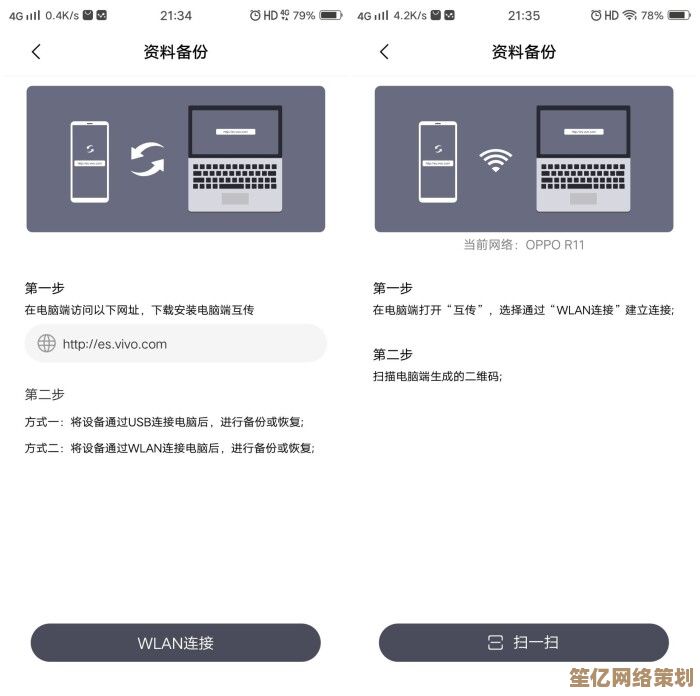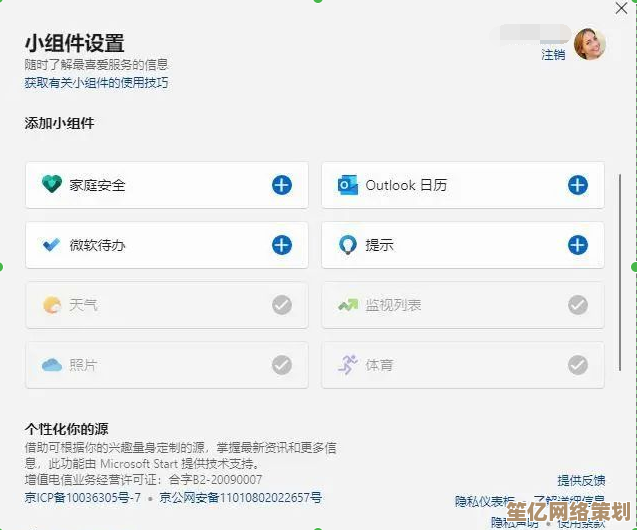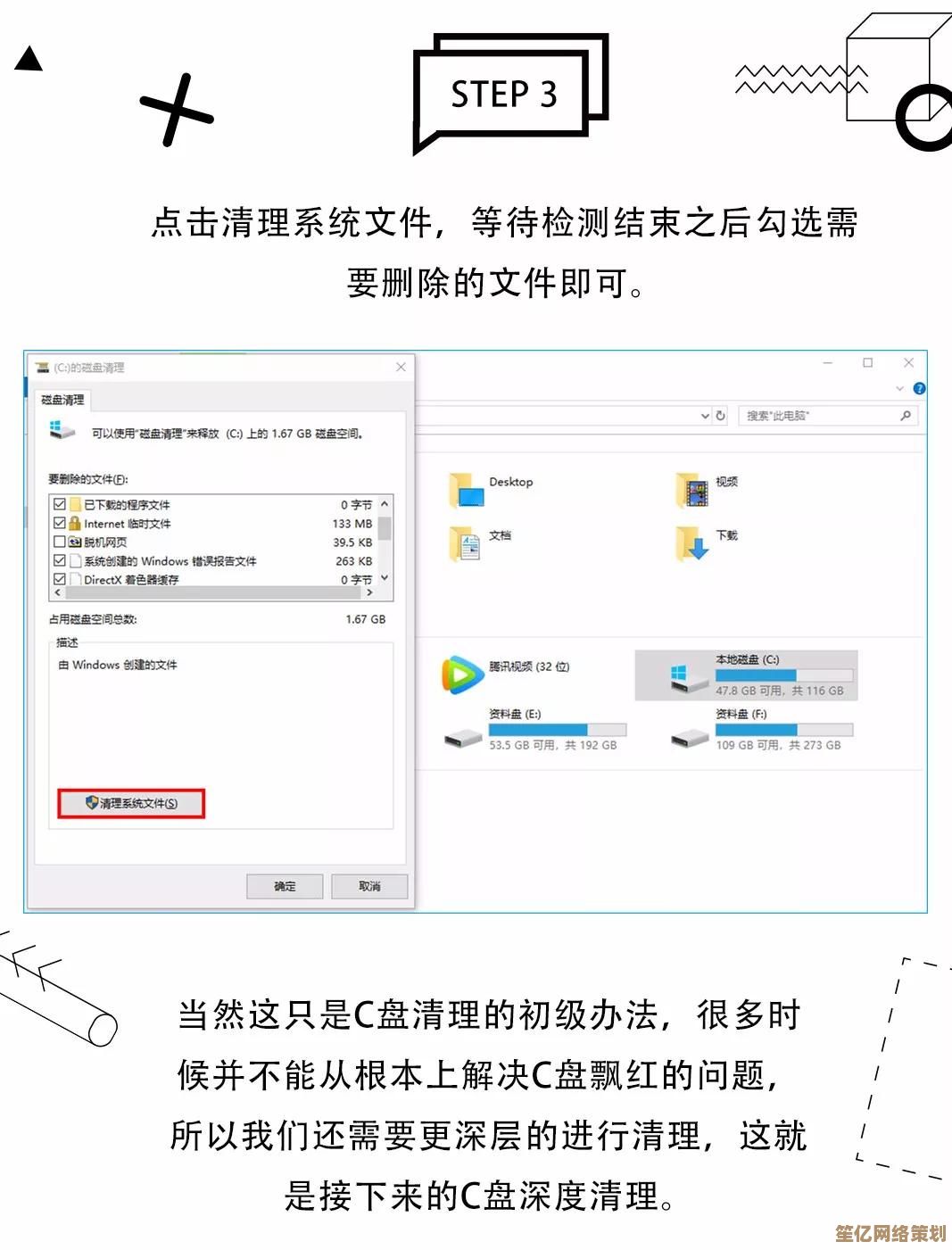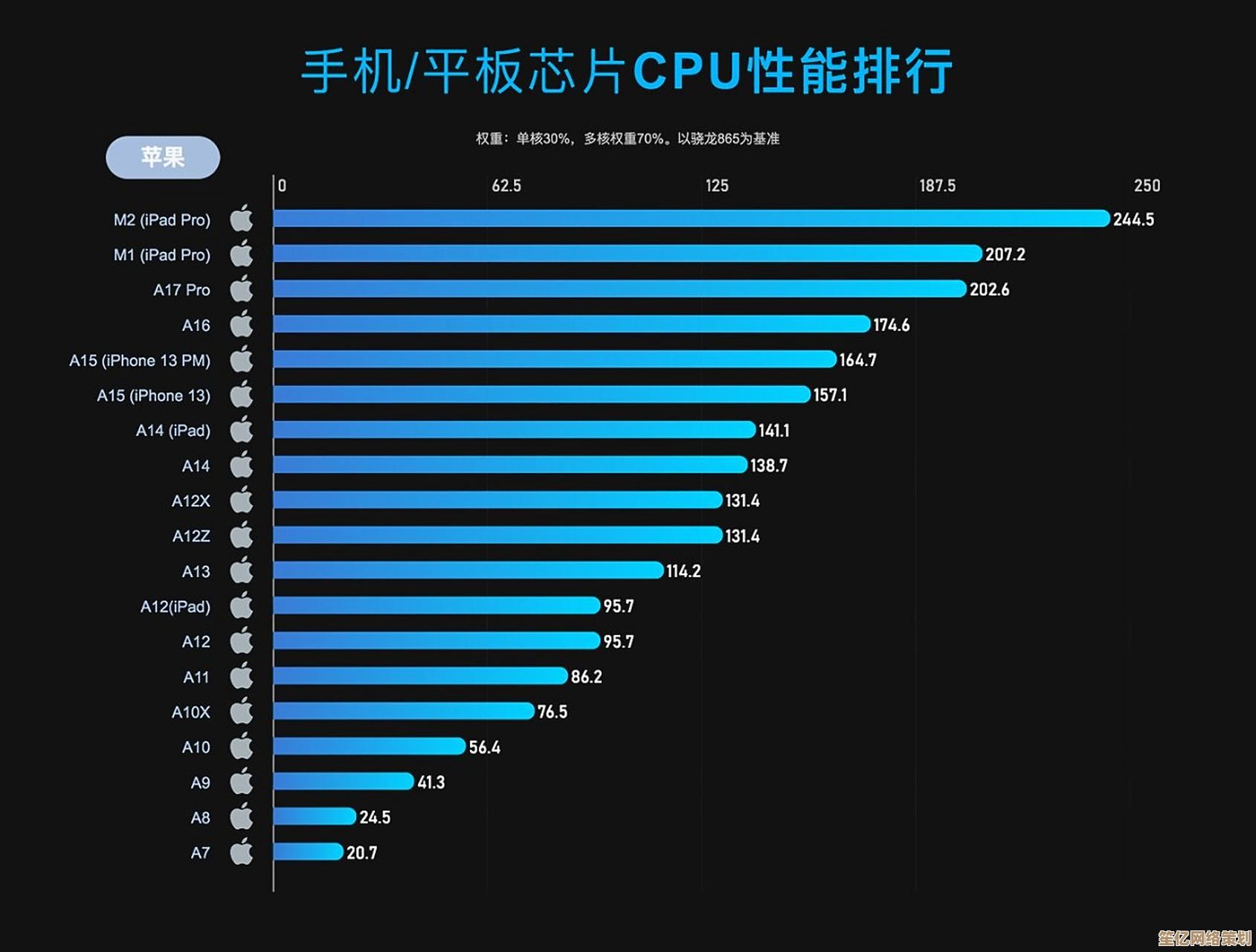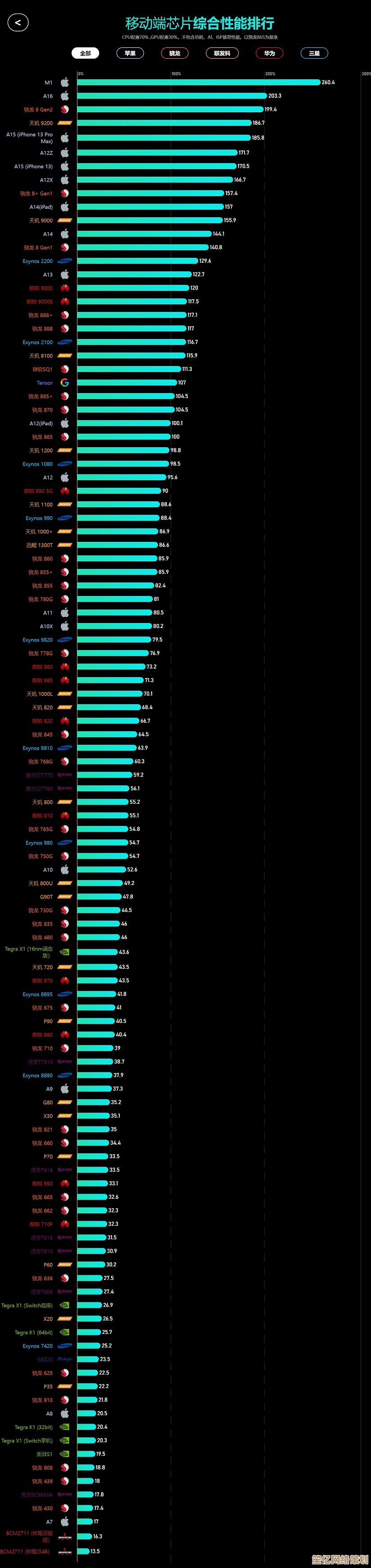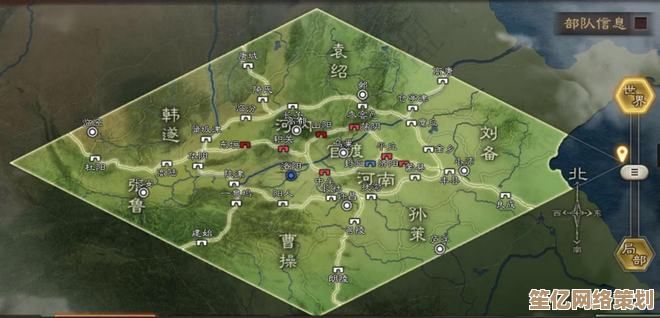详解电脑分盘操作:从入门到精通,一步步教你合理规划磁盘
- 问答
- 2025-10-01 08:39:19
- 1
🤔 为什么要分盘?不是C盘塞满才思考!
很多人觉得「分区=装系统前例行公事」,其实完全不是,分盘的本质是给数据做逻辑隔离——系统崩了重装时,D盘E盘的照片电影纹丝不动;或者把游戏和生产力软件分开放,避免Steam更新时卡爆你的PS(别问我怎么知道的😅)。
我见过最绝的例子是我室友:500G硬盘硬是分出6个区,每个盘符比钱包还干净… 属于分盘强迫症晚期,但也有人C盘爆红还在硬撑,弹窗提示多到能玩打地鼠🎮,这两种,咱都别学。

🛠️ 实战开始:Win10/Win11咋分盘?(附翻车预案)
工具根本不用第三方!系统自带的「磁盘管理」够用了(按Win+X选这个选项),但动手前——备份!备份!备份! 重要程度相当于戴口罩出门,没备份就别作死。
案例1:新电脑开荒
刚到手笔记本,C盘独吞整个1TB?这能忍?
→ 右键C盘「压缩卷」:建议至少留200G给系统(win11+软件越更越大)。
→ 输数值时别懵:1TB≠1000GB,是1024GB,算晕了就直接按系统推荐来,不丢人。
→ 未分配空间右键「新建简单卷」——跟着向导走,设盘符、命名(摸鱼专用」「工作狗区」),齐活。
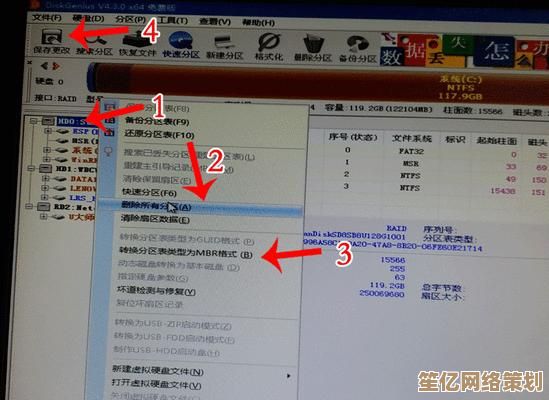
案例2:给旧电脑抢救
C盘飘红?先清垃圾!清完还红?那就从其他盘薅空间。
→ 在磁盘管理里右键相邻分区「删除卷」(⚠️注意:这步会删数据!提前转移文件!)
→ 再右键C盘「扩展卷」把未分配空间吞并,但注意:扩展卷只能合并相邻未分配空间!如果C盘和空闲区间隔其他分区… 洗洗睡吧,用第三方工具(比如DiskGenius)折腾,或者直接摆烂加块硬盘算了。
💡 我的私房分盘思路(非教科书版)
- 系统盘(C盘):250GB起步,只装系统和必备软件(浏览器、微信),别信「默认安装」的鬼话,安装路径手动改D盘!
- 工作盘(D盘):扔项目文件、软件安装包、临时下载,我甚至会给Adobe缓存单独划个50G,防止渲染到一半卡死。
- 娱乐盘(E盘):游戏、电影、猫片合集,坏了不心疼,直接格。
- 备份盘(F盘):定期用系统镜像备份C盘,关键时刻能救命(别等数据火化场才哭)。
😬 翻车现场回忆录
有一次我给老电脑合并分区,手贱断了电… 结果分区表崩了,开机直接蓝屏大笑脸☠️,最后靠U盘启动盘+命令行一顿救,但还是丢了一堆数据。—通电操作时,心中默念:稳如老狗,勿浪。
🌈 最后说点人话
分盘没有标准答案,看你数据习惯,固态硬盘分不分区?争议极大… 我个人倾向分,因为不想让系统垃圾污染其他数据,但有人说分区影响SSD寿命?呃,现在固态没那么娇气,随便造。
分盘不是目的,高效管理才是,哪天觉得分区不合理,备份好数据,随时能推倒重来~(叉腰)
(完)
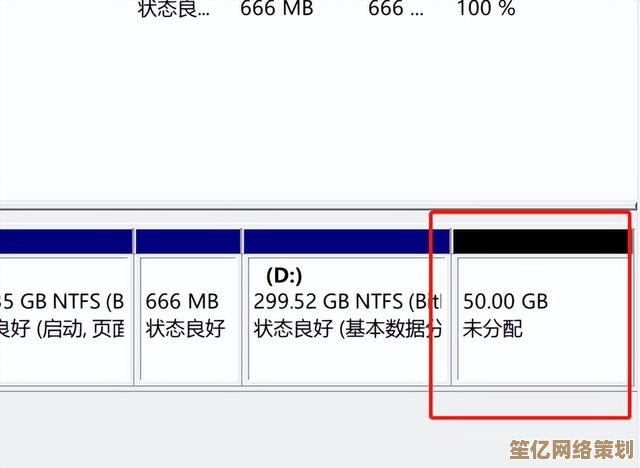
本文由酒紫萱于2025-10-01发表在笙亿网络策划,如有疑问,请联系我们。
本文链接:http://waw.haoid.cn/wenda/15672.html